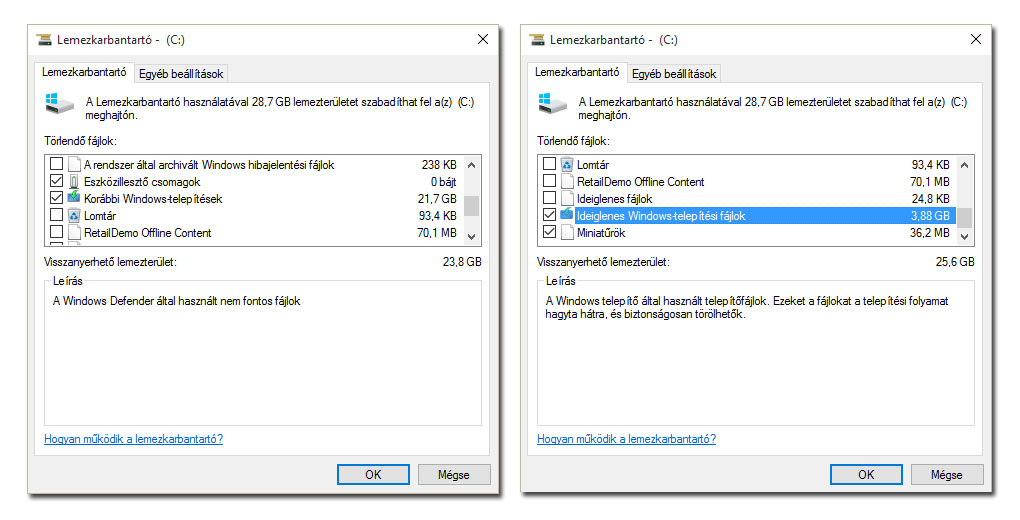Jenő a Windows 10-re való frissítés után felfedezett a merevlemezén egy nagy méretű, közel 30 GB-os Windows.old mappát, melyet kézileg megpróbált törölni, de nem sikerült neki:
„Szakik, segítsetek! Hogyan tudnám törölni a windows.old könyvtárat?? SSD-m van és megette a tárhelyem 1/4-ét. Kézileg próbáltam, de azt írja hozzáférés megtagadva…! Win7ről frissítettem a tizesre. Köszi a segítséget előre is!”
Bizony így van, sok százezer vagy akár millió Windows 10-re frissített gépen ott csücsül egy termetes mappa, ami Windows.old névre hallgat. A nevének megfelelően a korábbi Windows telepítésed tartalmazza, szőröstül-bőröstül.
MENTŐÖV
Erre a mappára csak akkor van szükséged, ha még nem döntötted el, maradsz-e a Windows 10-nél.
A mappa meghagyásával a Gépházon belül kiválaszthatod a korábbi rendszeredre való visszatérést. Ez azért kényelmes, mert ilyenkor – ugyancsak, ahogyan a frissítéskor – megmarad minden fájlod.
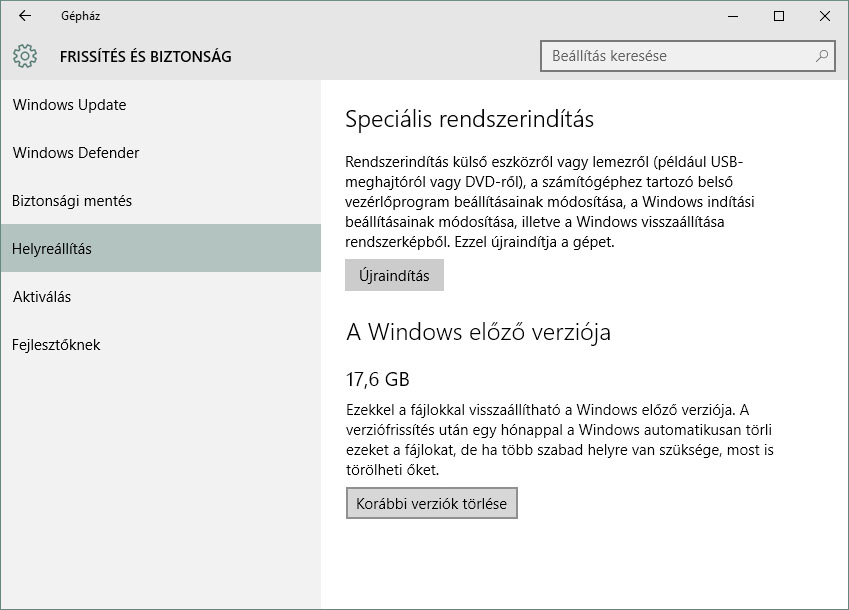
Ha biztosan tudod, hogy nem szeretnél a Windows 7-re, vagy 8.1-re visszatérni, akkor viszont biztonsággal törölheted ezt a mappát. Konfigurációtól és a korábbi rendszer belakottságától függően ennek mérete bárhol lehet 15 és 50 GB között.
Szóval akkor olvass tovább, ha:
● Minden kétséget kizáróan, 100%-ig biztos vagy benne, hogy maradsz a Windows 10-nél,
● Korábban már létrehoztál kézileg biztonsági mentést (Norton Ghost-al, Acronis True Image-el, stb), így nincs szükséged egy további mentőövre,
● Vagy pusztán eltelt a 30 nap, ameddig visszatérhettél volna a korábbi rendszerre, így okafogyottá vált annak megtartása.
A WINDOWS.OLD MAPPA TÖRLÉSE
Ha a fentiek bármelyike igaz Rád, akkor a következőképp szabadíthatsz fel tetemes tárhelyet a C: meghajtódon:
1) A Fájlkezelőben jobb-kattints a C: meghajtón és válaszd a Tulajdonságokat
(Nagyításhoz kattints a képre)
2) Az Általános fülön a Lemezkarbantartó gombot válaszd
3) Rövid várakozást követően a megjelent ablakban a Rendszerfájlok törlését válaszd (rendszergazdai jogosultság szükséges)
(Nagyításhoz kattints a képre)
4) Újabb várakozást követően végre kiválaszthatod a Korábbi Windows telepítés fájljait
Ennek mérete minden esetben nagy, de találsz itt még visszamaradt Windows Update fájlokat és egyebeket, amire már nem lesz szükséged. Összesen akár 50-60 GB tárhelyet is szabaddá tehetsz.
5) Ha mindent kiválasztottál, akkor az OK gomb megnyomásával nyugtázd a törlést
6) Kis gondolkodás után egy megerősítő kérdés ugrik fel, miszerint a fájlok törlésével véglegesen elveszíted a korábbi Windows telepítésre visszatérés lehetőségét, ezt is OK gomb megnyomásával hagyd jóvá.
(Nagyításhoz kattints a képre)
A törlés a vártnál tovább tarthat, néhány percig is, addig a laptopod ne indítsd újra vagy állítsd le.
Ez a trükk egy alkalommal használható ki, de ha nem friss telepítéssel, hanem frissítéssel telepítetted a Windows 10-et, akkor mindenképp jól jöhet.